Grafico a dispersione in Microsoft Excel
In questo articolo impareremo come creare un grafico a dispersione in Microsoft Excel.
Il grafico a dispersione viene utilizzato per mostrare la relazione tra insiemi di valori e per mostrare dati XY scientifici.
Il grafico a dispersione contiene 7 tipi di istogrammi, a dispersione, a dispersione con linee morbide e indicatori, a dispersione con linee morbide, a dispersione con linee rette e contrassegni, a dispersione con linee rette, a bolle e a bolle 3-D.
Scatter con linee rette
Facciamo un esempio e capiamo come possiamo utilizzare il grafico a dispersione in Excel.

Seguire i passaggi indicati di seguito: – * Selezionare l’intervallo A1: D22.
-
Vai alla scheda Inserisci, nel gruppo grafici, seleziona Scatter, dall’elenco a discesa seleziona Scatter with Straight Lines.
__
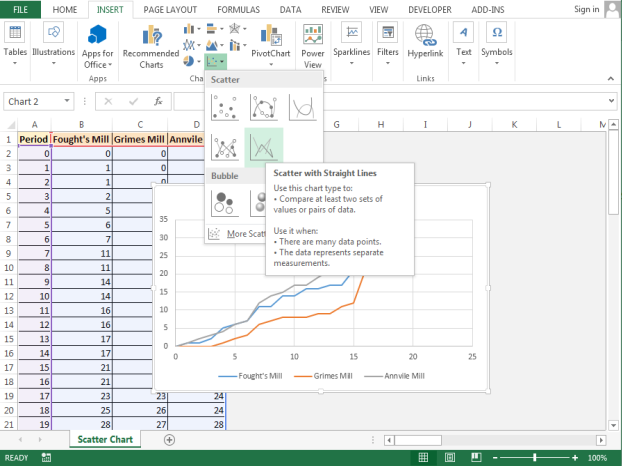
Risultato: –
===
_
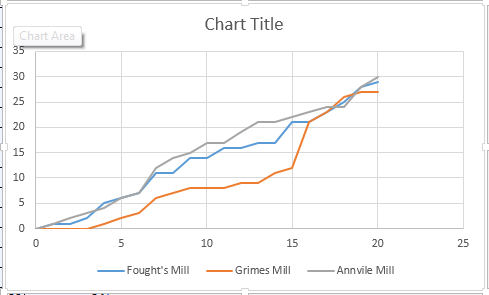 _
_
-
Vai alla scheda contestuale Design e scegli un grafico qualsiasi dal gruppo Stili grafico.
__

__
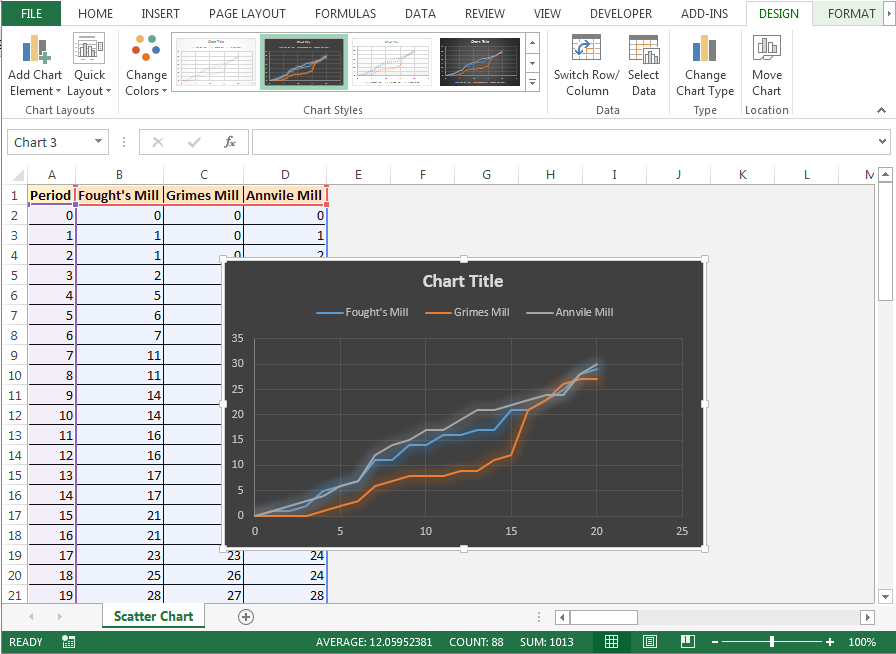
-
Fare clic su Aggiungi elemento grafico, verrà visualizzato un elenco a discesa.
-
Dal menu a discesa, fare clic su Etichette dati.
-
Dopo aver fatto clic su Etichette dati, verrà nuovamente visualizzato il menu a discesa. Ora fai clic sul centro.
__
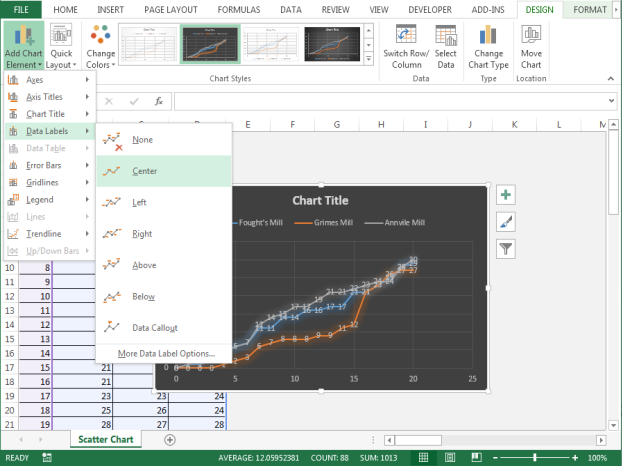
-
Per aggiungere il titolo del grafico, fare doppio clic sul titolo.
-
Rinomina il testo in base ai requisiti oppure puoi eliminarlo.
__
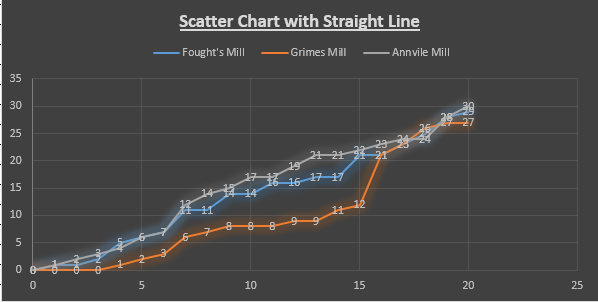
Questo è il modo in cui possiamo creare un grafico a dispersione in Microsoft Excel 2010 e 2013.